Ponovno instalirajte aplikaciju koja prikazuje pogrešku nedostaje DLL
- Wpcap.dll pripada softveru WinPcap i može uzrokovati probleme ako nedostaje u sustavu.
- Do pogreške može doći zbog problema s programom koji koristi DLL datoteku.

xINSTALIRAJTE KLIKOM NA PREUZMI DATOTEKU
- Preuzmite i instalirajte Fortect na vašem računalu.
- Pokrenite alat i Započnite skeniranje kako biste pronašli DLL datoteke koje bi mogle uzrokovati probleme s računalom.
- Kliknite desnom tipkom miša na Započni popravak za zamjenu pokvarenih DLL-ova radnim verzijama.
- Fortect je preuzeo 0 čitatelja ovog mjeseca.
Mnogi korisnici Windowsa žale se na pogrešku Wpcap.dll not found koja se pojavljuje tijekom izvođenja zadataka kao što su instalacija aplikacije, pokretanje ili isključivanje itd. Ponekad se greška može pojaviti u brojnim varijantama. Međutim, ovaj je vodič namijenjen pomoći da to popravite.
Alternativno, možete pogledati naš vodič o tome kako instalirati i popraviti nedostajuće DLL datoteke na računalu sa sustavom Windows.
Zašto Wpcap.dll nije pronađen?
Neki čimbenici koji mogu uzrokovati grešku Wpcap.dll missing or not found su:
- Problemi s programom – DLL datoteka može biti nedostupna zbog nekih osnovnih problema koji utječu na program koji je pokušava koristiti, zbog čega Wpcap.dll nedostaje ili nije pronađen.
- DLL datoteka je izbrisana ili izgubljena – Postoji mogućnost da korisnik greškom ili namjerno izbriše DLL datoteku iz sustava, zbog čega ona nedostaje. Također, premještanje na drugo mjesto može učiniti da ga programi koji mu pokušavaju pristupiti neće pronaći.
Ovi čimbenici mogu varirati u različitim računalima ovisno o okolnostima. Unatoč tome, provest ćemo vas kroz postupak ispravljanja pogreške i pokretanja sustava.
Što mogu učiniti ako Wpcap.dll nije pronađen?
Wpcap.dll je datoteka softvera WinPcap koju je razvila tvrtka Riverbed Technology, Inc. Pogreška datoteke nije pronađena može uzrokovati probleme s programima koji je koriste, stoga je ključno popraviti je. Nažalost, korisnicima koji nemaju mnogo znanja o tehnologiji može biti teško popravljati DLL datoteke.
Međutim, možete upotrijebiti namjenske alate za popravljanje DLL-a kao pomoć. Stoga vam preporučujemo da koristite učinkovit DLL alat za popravak za rješavanje problema zbog nekompatibilnosti DLL-ova trećih strana i operativnog sustava.
Štoviše, jednostavan je za korištenje i ne zahtijeva prethodno znanje ili profesionalno iskustvo u tehnologiji. Sve što trebate učiniti je pokrenuti proces skeniranja, a ono će pronaći i popraviti datoteku koja nedostaje.
2. Ponovno instalirajte Npcap ili WinPcap
- Kliknite lijevom tipkom miša na Start izbornik, upišite upravljačka ploča, i pokrenite ga.
- u Upravljačka ploča, Izaberi Programi i značajke.
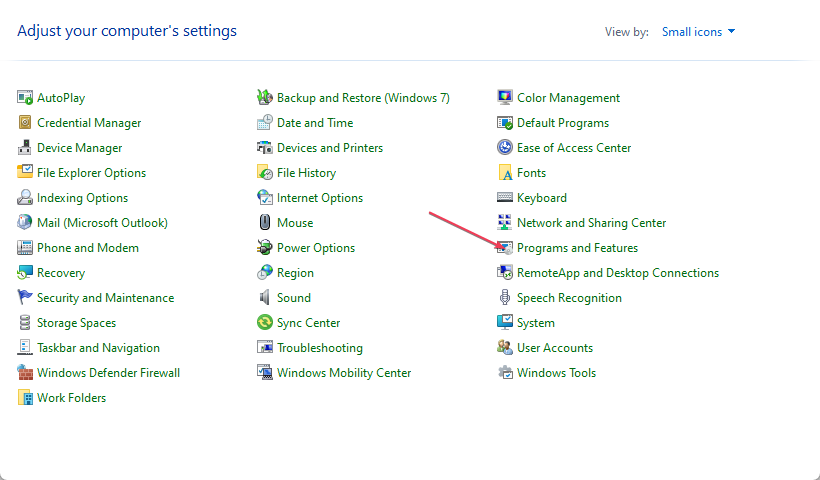
- Zatim odaberite Npcap ssoftvera i kliknite Deinstaliraj. Slijedite upute programa za deinstalaciju da biste ga uklonili.
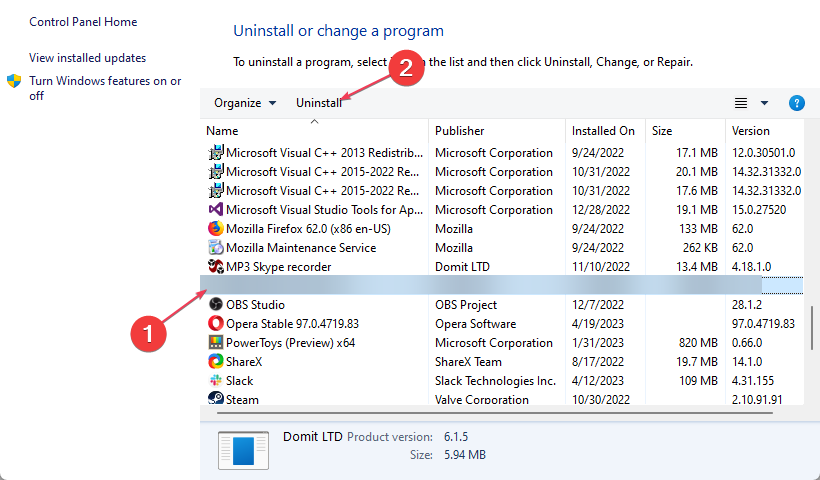
- Sada idite na službena stranica za preuzimanje za ponovno preuzimanje Npcap: Windows biblioteka za snimanje paketa.
- Dvaput kliknite preuzetu datoteku i slijedite upute programa za instalaciju za instalaciju aplikacije.
Nakon što se aplikacija ponovno instalira, trebali bi se popraviti svi neriješeni problemi koji dovode do pogreške o nedostatku DLL-a. Također, starije verzije sustava Windows trebale bi preuzeti WinPcap. Ncpcap je namijenjen samo za Windows 10/11.
- Popravak: nadogradnja sustava Windows nije uspjela s pogreškom 0x4005(16389).
- MSVCP140_1.dll nije pronađen: 6 načina za ispravljanje ove pogreške
Konačno, mogao bi vas zanimati naš vodič o najbolji softver za popravak oštećenih datoteka za Windows.
Ako imate dodatnih pitanja ili prijedloga, ljubazno ih ostavite u odjeljku za komentare.
Još uvijek imate problema?
SPONZORIRANO
Ako gornji prijedlozi nisu riješili vaš problem, vaše računalo bi moglo imati ozbiljnijih problema sa sustavom Windows. Predlažemo da odaberete sveobuhvatno rješenje poput Fortect za učinkovito rješavanje problema. Nakon instalacije samo kliknite Pogledaj&popravi tipku, a zatim pritisnite Započni popravak.


